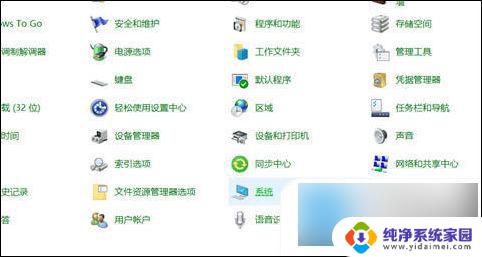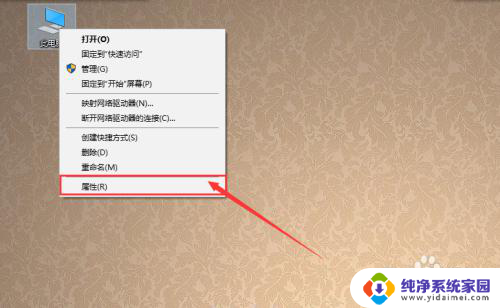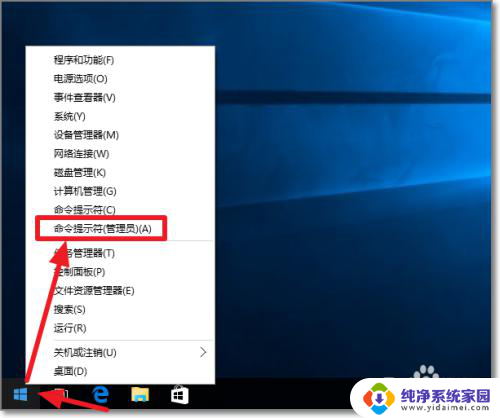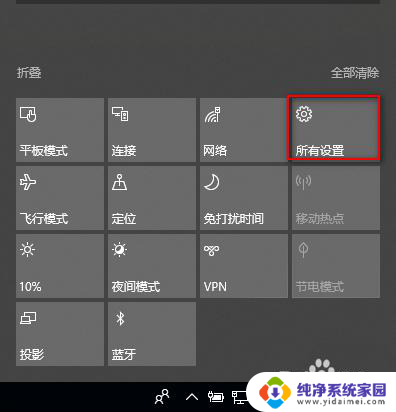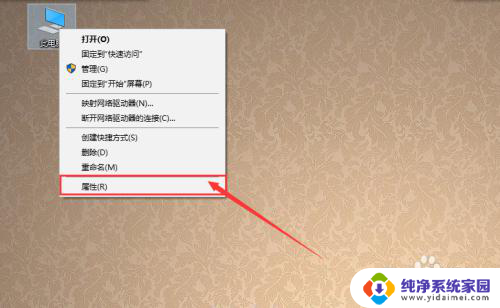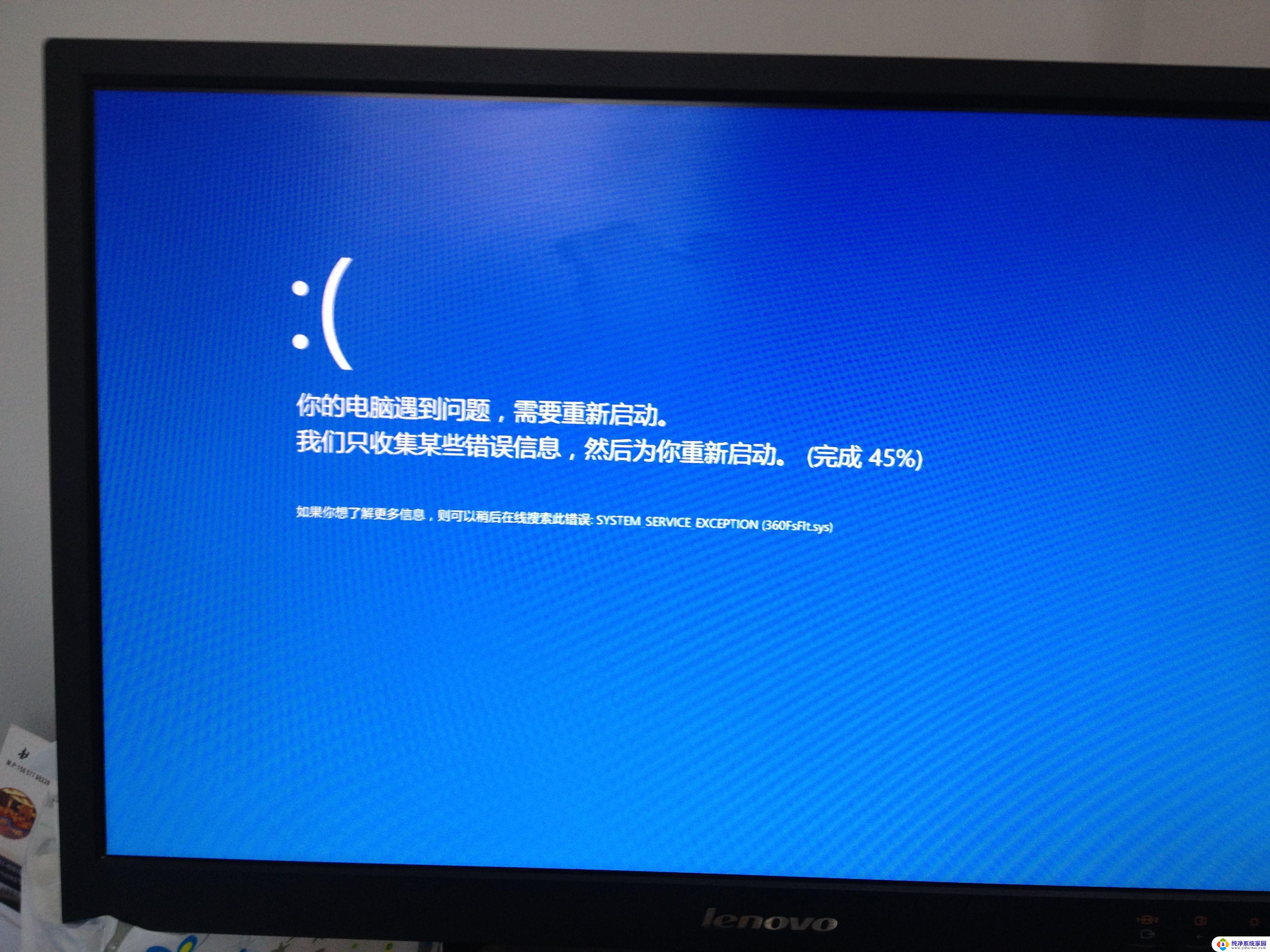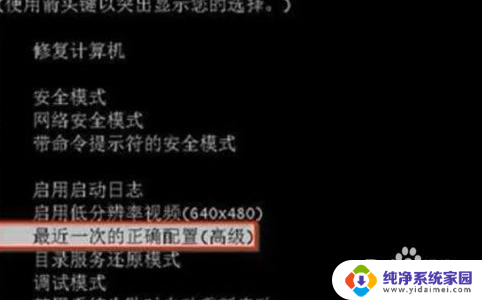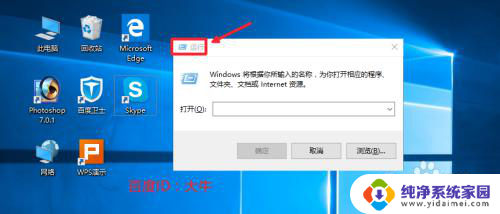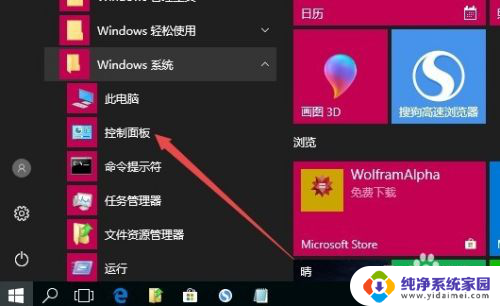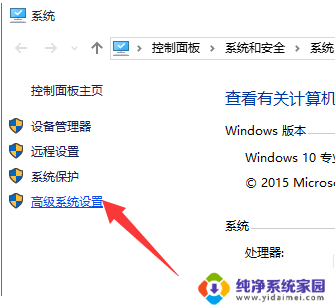win10点关机后电脑自动重启 Win10电脑关机后自动重启解决方法
更新时间:2024-05-14 12:57:52作者:yang
Win10电脑关机后自动重启是许多用户经常遇到的问题,这不仅会影响用户的使用体验,还可能导致数据丢失和系统崩溃等严重后果,针对这一问题,我们需要寻找解决方法,以确保电脑可以正常关机而不会自动重启。接下来我们将介绍一些常见的解决方案,帮助您解决Win10电脑关机后自动重启的困扰。
步骤如下:
1.在桌面上找到计算机图标,右键点击计算机。选择最下方的属性选项,在打开的计算机属性窗口中,咱们点击左侧的“高级系统设置”按钮,

2.然后在打开的窗口中将界面切换到“高级”这一栏,点击下方的“启动和故障恢复”的设置按钮
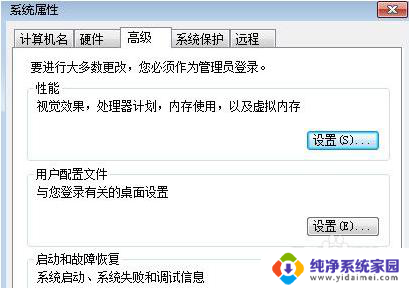
3.在弹出的界面中,将系统失败下的“自动重新启动”选项取消勾选。然后点击确定按钮即可
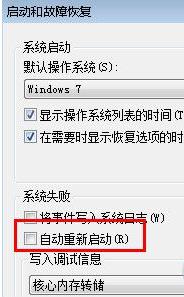
以上就是win10点关机后电脑自动重启的全部内容,如果您遇到这种情况,可以尝试按照以上方法解决,希望对大家有所帮助。